Kika genom att göra vilket fönster som helst genomskinligt med hjälp av en tangentbordsgenväg
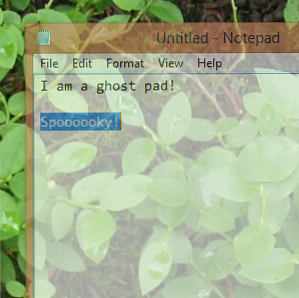
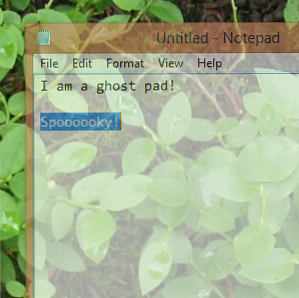 Om du är som de flesta, har du tänkt på dig själv varje dag: “Varför kan jag inte ställa in Windows för att vara transparent i Windows, så jag kan titta igenom dem ... som de faktiska windows?”
Om du är som de flesta, har du tänkt på dig själv varje dag: “Varför kan jag inte ställa in Windows för att vara transparent i Windows, så jag kan titta igenom dem ... som de faktiska windows?”
Vad? Du har aldrig tänkt på det? Konstig. Nåväl, Peek Through är ett program som gör en sak: låter dig snabbt göra vilket fönster som helst i Windows genomskinligt. Om det inte är uppenbart varför transparent är användbart för dig, använd din fantasi för att hitta en situation där nyckeln kollar igenom.
Onödig, impromptu rhyming out-of-the-way, det finns många anledningar du kanske vill göra ett fönster i Windows genomskinligt. Kanske vill du ha mediaspelaren att känna sig mindre i vägen eller vill ta anteckningar medan du läser utan att helt blockera källmaterialet. Kanske älskar du din tapeter så mycket att du vill stirra på den när du surfar på webben, eller kanske du bara tycker att öppenhet är ibland användbar för multi-tasking.
Oavsett din anledning är Peek Through en enkel Windows-app som sitter i systemfältet och gör snabbt vilket fönster som helst genom att använda en anpassad tangentbordsgenväg. Så här fungerar det.
Använda Peek Through
Peek Through annonseras för att fungera med Windows XP, Vista och 7; Jag har upptäckt det fungerar också bra i Windows 8: s skrivbordsläge. Transparenta fönster ser bra ut.

Programvaran själv lever i systemfältet när du startar den och väntar på att du ska använda en snabbtangent.

Bara när du använder den tangentbordsgenväggen, som du kan ställa in för att vara vad du vill, blir ett visst fönster öppet. Du kommer att kunna se vad som ligger bakom ett visst fönster - ditt skrivbord, annan programvara och till och med skrivbordsikoner.

Använd samma tangentbordsgenväg igen och det programmet kommer att återgå till normalt. Programmet håller sig ur vägen om du inte behöver det, vilket är trevligt.
Du kan konfigurera hur transparenta fönster blir och huruvida transparenta fönster kan vara eller inte “klickade igenom” (det vill säga om något fönster som är transparent är ignorerat med musen eller inte).

Ställ in programmet för att starta när Windows gör det, förutsatt att du planerar att använda det regelbundet. Det finns inte mycket konfiguration utöver det: Peek Through är enkelt, och ytterligare komplikationer skulle förmodligen inte ge till stor nytta.
Ladda ner Peek Through
Klar för att ge detta program en snurr? Ladda ner Peek Through nu från LukePayneSoftware.com. Som alltid med fri programvara som byggts av volontärer, överväga att donera om du gillar vad du får: det kommer att hjälpa till att mer mjukvara som denna finns.
Slutsats
Jag brukade använda en funktion som denna i Ubuntu hela tiden, tack vare Compiz. Jag skulle skriva i ett transparent fönster medan jag fortfarande kan referera till mitt källmaterial i fönstret nedan. Att kunna göra detsamma i Windows är bra.
Du kan argumentera för att större skärmar eliminerar behovet av det här - det finns gott om skärmfastigheter nu - men det är fortfarande trevligt att ha möjlighet: du vet aldrig när det kan vara praktiskt. Och även om det inte gör det, ser det inte bara som om det är snyggt ibland genomskinliga fönster.
Men jag vill veta vad du tycker. Vad använder du Peek Through för? Låt mig veta i kommentarerna nedan, tillsammans med andra skrivbordsprogrammer som du vill dela.
Åh, och här är några relaterade tips:
- Så här aktiverar och felsöker du Aero-effekter i Windows 7 Hur man aktiverar och felsöker Aero-effekter i Windows 7 Hur man aktiverar och felsöker Aero-effekter i Windows 7 Läs mer
- Förbättra fönsterhantering i OS X Med avloat Förbättra fönsterhantering i OS X med avloat [Mac] Förbättra fönsterhantering i OS X med avloat [Mac] Läs mer (kan göra vilket fönster som helst öppet).
- Clearlock, ett genomskinligt lås för Windows ClearLock - En Cool Transparent Desktop Lock för Windows ClearLock - En Cool Transparent Desktop Lock för Windows Läs mer


